Shaxda tusmada
Haddii aadan u baahnayn qiimaha in lagu xidho unugyo kale oo kaliya oo aad rabto in aad muujiso qiimaha , ama haddii qaacidadu ay ka kooban tahay xog sir ah oo aanad doonayn in aad wadaagto, ka saar qaacidooyinka iyo ku haynta xogta Excel waxaa laga yaabaa inay muhiim tahay. Casharradan, waxaan ku tusi doonaa sidaad uga saari lahayd caanaha Excel oo aad u ilaaliso qiyamka qaar ka mid ah tusaalooyin degdeg ah
Soo deji Buug-hawleed La-qabsiga
> jimicsi marka aad akhrinayso maqaalkan > Ka saar Formula.xlsx>
5 Hababka Degdega ah ee Looga Saaro Foomamka Excel loona ilaaliyo Qiimaha
Waxaan ku tusnay xogta loo dejiyay xisaabinta isbeddelka sannadlaha ah ee boqolkiiba dakhliga (%) ee sawirka hoose. Si kastaba ha ahaatee, ma rabno inaan muujino qaacidada tixraaca ee aan isticmaalnay. Markaa, waxaanu ku tusi doonaa 5 farsamo fudud oo lagu baabi’iyo qaacidooyinka iyadoo la ilaalinayo qiimaha qaybta hoose.
>
> 1. Midig-guji Ka saar Formula gudaha Excel oo ilaali qiyamkaSi aad u bilowdo, kaliya ka saar qaacidooyinka adiga oo isticmaalaya jiirkaaga; Si taas loo sameeyo, raac tilmaamaha hoose.
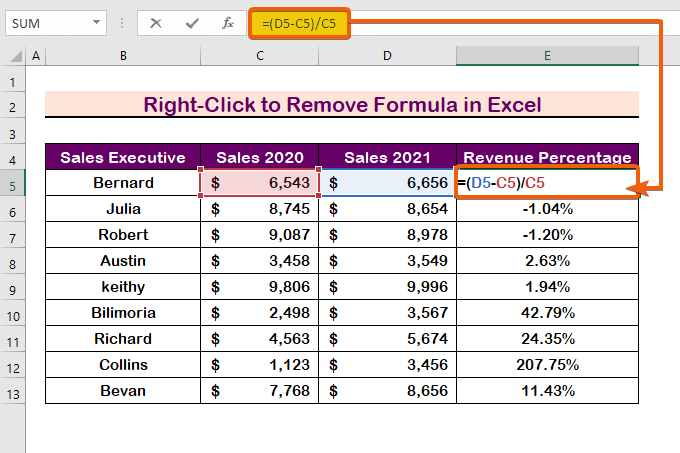 >
>
- > Marka hore, dooro unugyada
- Riix Ctrl + C si aad nuqul uga sameyso >
- Markaa, dhagsii Midig-riix badhanka jiirkaaga. 13>Ugu dambayntii, dooro Paste Values. > >
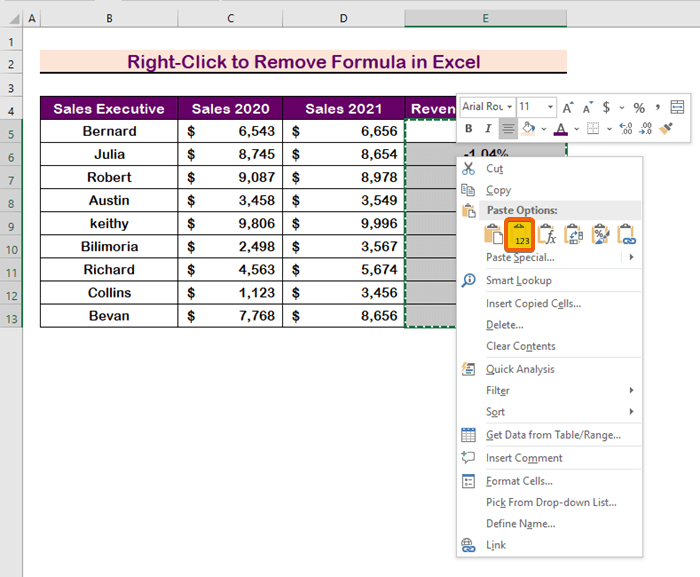 >
>
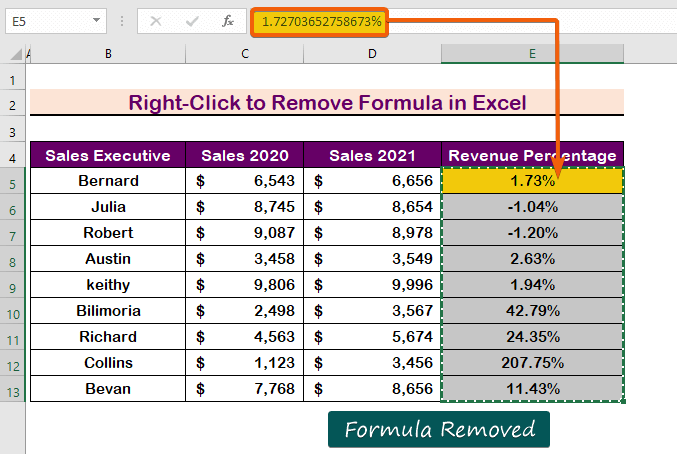
Wax badan ka akhri: VBA si ay meesha uga saarto foomamka ku jira Excel Keeping Values and Formatting
2. Adeegso Xulashooyinka Tab-guriga
Isticmaalka Home taabka waa hab kale oo fudud oo meesha looga saaro qaacidooyinka; Si aad sidaas oo kale u sameyso, raac nidaamka hoose.
Tallaabo 1:
- Dooro unugga oo taabo Ctrl + C si aad nuqul uga sameyso Home tabka oo dooro Paste. > >
- Markaa, ka dooro doorashada koowaad Paste Values. >>Paste Values. 0>
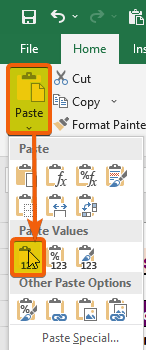 12>
12> - Ugu dambayntii, waxaad arki doontaa in caanaha aan lagu tusin baarka caanaha.
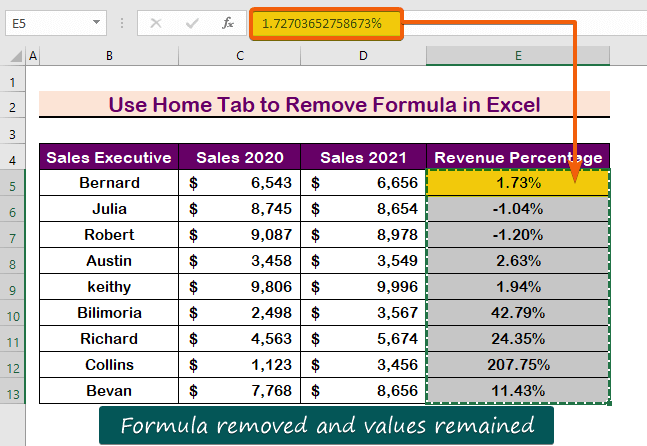
Sii akhri gaaban si meesha looga saaro qaacidooyinka. Si loo gaaro isla shay, raac tillaabooyinka hoose.
Tallaabada 1:
- Ugu horreynta, taabo Ctrl + C si loo koobiyo unugyada ka dib xulashada sanduuqa wada hadalka, taabo Ctrl + Alt + V > >Dooro Qiimaha > >
- kaddib , taabo Enter . >Enter >
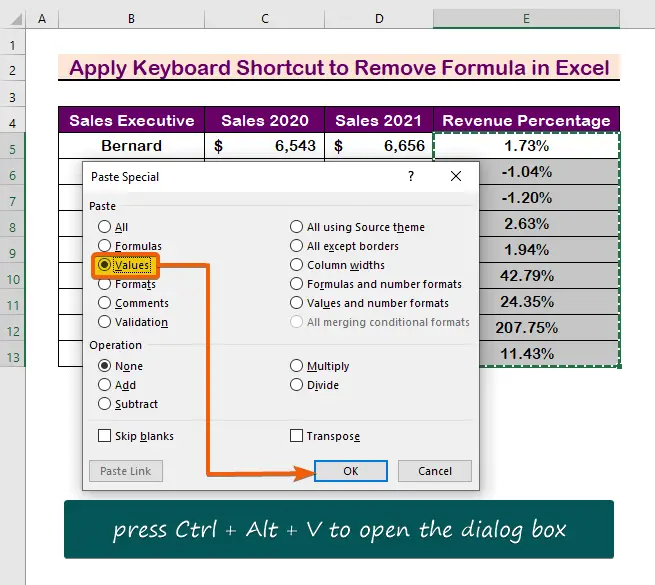 >
>
- >
- Natiijo ahaan, waxaad heli doontaa qiyamka xorta ah ee qaacidooyinka. 15>
- Sida Loo Saarayo Foomamka Qarsoonin Excel (5 Hababka Degdega ah) > >
- > Ka saar foornada marka lagu sifeeyo Excel (3 Siyood) > 13> Sida Loo Saarto Foomka Tooska ah ee Excel (5) Hababka) > >
- U beddelo qaacidada si ay ugu qiimeeyaan unugyo badan oo Excel ah (5 siyaabood oo wax ku ool ah) > 15>
- Marka hore, dooro unugyada oo >
- Xijiya Xuquuqda Guji badhanka u jiid unug kale booskii hore oo sii daa Rig-guji 3>
- >
- Sidaa awgeed, waxaad heli doontaa natiijooyinka aad rabto Formula in Unug Kale oo Excel ah (4 Kiis oo Caadi ah)
- Dooro Amarro badan Tallaabada 2: > >
- > Dooro Dhammaan amarrada doorashada si aad u muujiso dhammaan amarrada la hayo.
> 15> - hoos u dhaadhac si aad u heshid Paste > >>Dooro oo dhagsii ku dar >>
- kaddib , taabo Enter . >Enter .
- Ku laabo dejinta xogta oo koobiy unugyada>Dhaji doorasho ayaa soo bixi doonta oo guji sumadda >Ugu dambayntii, dooro Paste Values > 15>
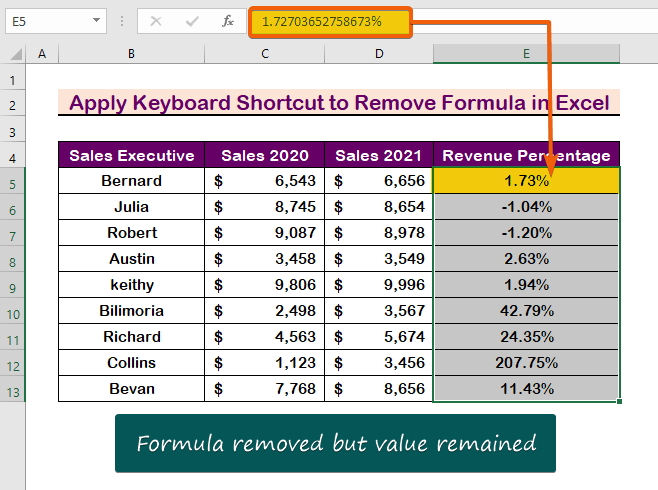
Akhrisyo La Mid Ah >
- >
Hayso qiyamka
Jiididdu waa ikhtiyaar kale oo meesha looga saaro qaacidooyinka iyadoo la ilaalinayo qiyamka. Raac tillaabooyinka hoose si aad sidaas u samayso.
Tallaabada 1:
- >> Ka kor Ribbon >, dhagsii Qalabka Helitaanka Degdegga ah. > >
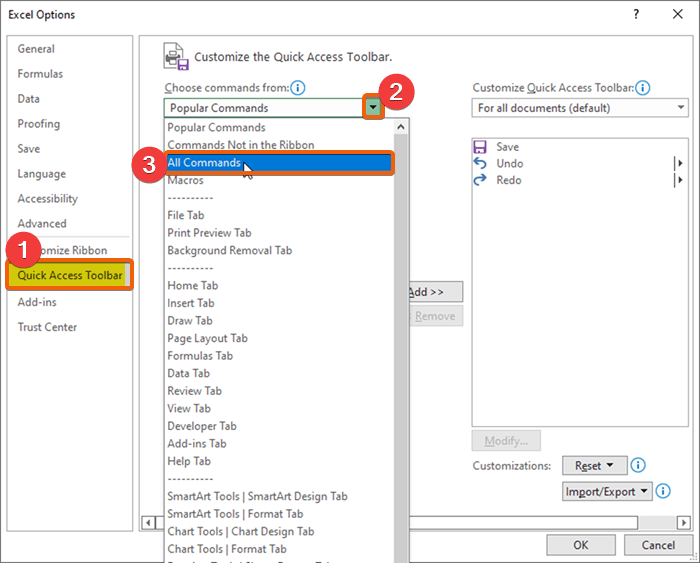 >
>
Tallaabo3: >
>> >
> Tallaabada 4: >
> >  >
>
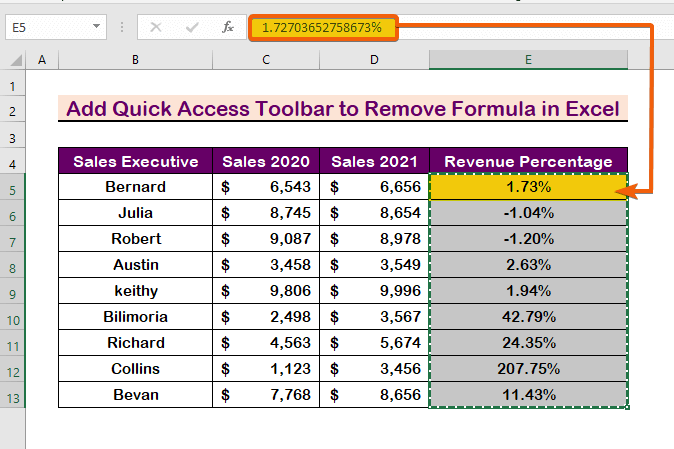
Akhri wax dheeraad ah: >Sida loo soo noqdo Qiimaha Unugyada Aan Qaanuunka ahayn ee Excel (3 Hababka Fudud)
> GabagaboSi loo soo koobo, waxaan rajeynayaa in boostadani ay muujisay sida meesha looga saaro qaacidooyinka iyadoo la ilaalinayo qiyamka. Baadh buug-barashada oo waxa aad baratay ku dhaqan. Waxaan diyaar u nahay inaan bixino kharashyada kuwan oo kale ah sababtoo ah taageeradaada.
Haddii aad wax su'aalo ah qabtid, fadlan ha ka waaban inaad nala soo xiriirto. Fadlan ii sheeg sidaad u aragto qaybta faallooyinka ee hoose.
Khubarada ExcelWIKI Kooxda ayaa ka jawaabi doona su'aalahaaga sida ugu dhakhsaha badan.
>
